Escanear mediante la red con Epson Scan 2
Para configurar su producto para escanear mediante la red, deberá instalar el controlador del escáner (Epson Scan 2) en su computadora.
-
Instalar Epson Scan 2.
Haga clic en el siguiente enlace y seleccione su sitio web local de Epson:
https://epson.com/
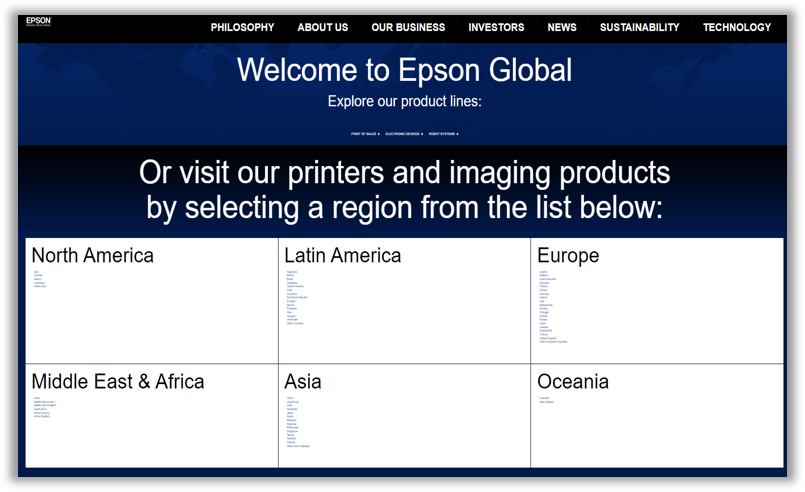
Haga clic en soporte ubicado en la parte superior de la página web como se muestra a continuación:

Introduzca el nombre del producto o el número de serie como se muestra a continuación:

Seleccione "Controladores" y luego seleccione "Epson Scan 2" y descargue como se muestra a continuación:
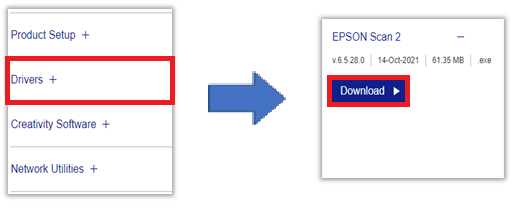
Después de descargar Epson Scan 2, abra, ejecute el archivo de instalación y siga las instrucciones en pantalla.
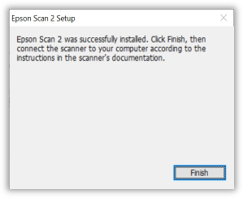
-
Inicie Epson Scan 2.
La pantalla Configuración del escáner se muestra cuando inicia Epson Scan 2 por primera vez. Si aparece la pantalla de Epson Scan 2, seleccione Configuración en Scanner.
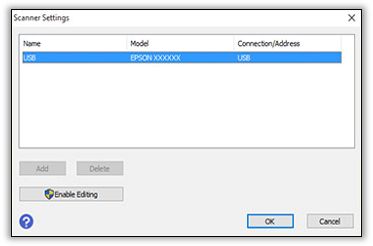
-
Windows 11/Windows 10
Haga clic en el botón Inicio y, a continuación, seleccione Todas las aplicaciones > EPSON > Epson Scan 2 > Epson Scan 2. -
Windows 8.1/Windows 8
Escriba el nombre de la aplicación en el acceso a la búsqueda y, a continuación, seleccione el icono que se muestra. -
Windows 7/Windows Vista/Windows XP
Haga clic en el botón Inicio y seleccione Todos los programas o Programas > EPSON > Epson Scan 2 > Epson Scan 2. -
macOS/Mac OS X
Click Go > aplicación > software Epson > Epson Scan 2.
 Nota:
Nota:Si Agregar y Eliminar están deshabilitados, haga clic en Habilitar edición y, a continuación, permita los cambios en la ventana Control de cuentas de usuario.
El estado y las operaciones varían según el sistema operativo y los permisos correctos de los usuarios. Para macOS y Mac OS X, puede editar si hace clic en el icono de clave e introduce el nombre de usuario y la contraseña de un administrador.
Haga clic en Agregar.
Aparecerá la pantalla Agregar escáner de red.
Para macOS/Mac OS X, haga clic en +.
-
Windows 11/Windows 10
-
Seleccione la impresora que desea utilizar en Modelo.
-
Introduzca el nombre de registro de la impresora en Nombre.
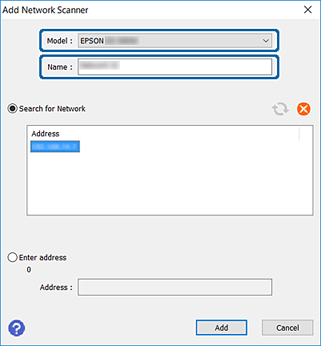
Haga clic en la dirección IP de la impresora y, a continuación, haga clic en Agregar.
No puede buscar una impresora en una red diferente a través del enrutador. Seleccione Introducir dirección para introducir la dirección IP directamente.
-
Haga clic en Aceptar en la pantalla Configuración del escáner. Se muestra la pantalla de Epson Scan 2 y puede probar el escaneo.